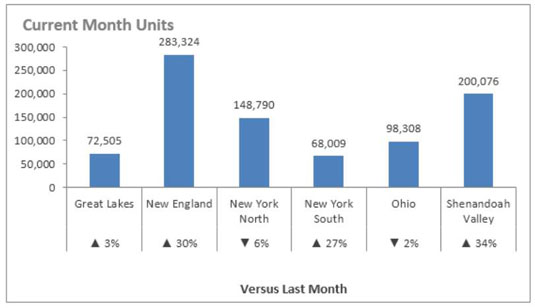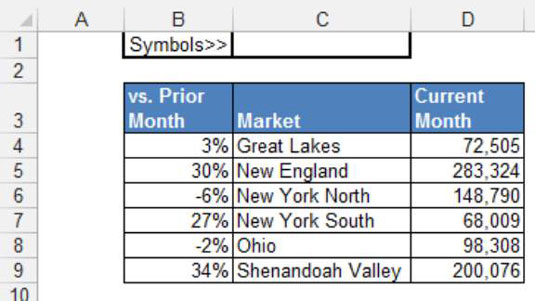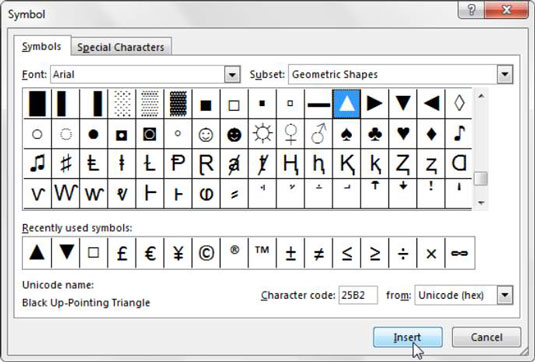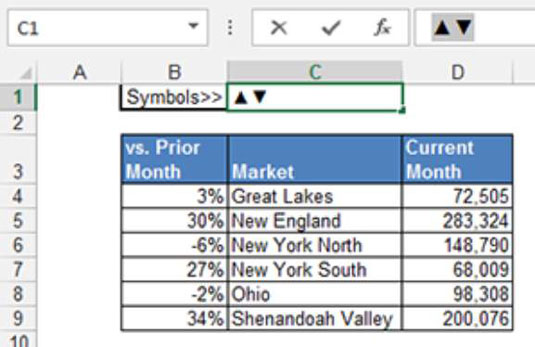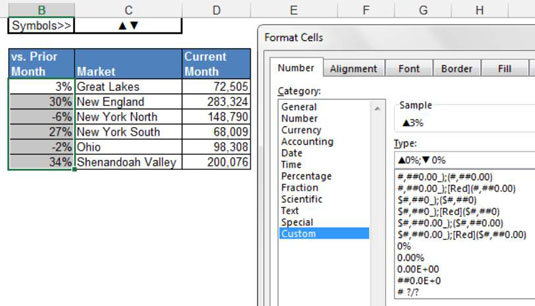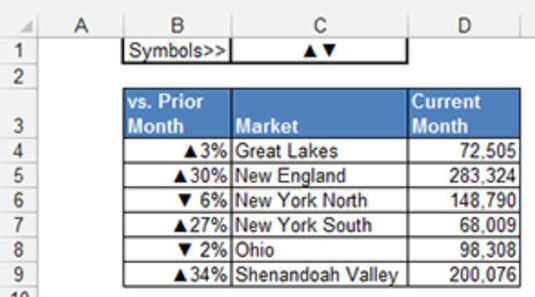Sie können Symbole in Excel verwenden, um Ihre Berichte und Dashboards zu verbessern. Symbole sind im Wesentlichen winzige Grafiken, ähnlich denen, die Sie sehen, wenn Sie Wingdings, Webdings oder andere ausgefallene Schriftarten verwenden. Symbole sind jedoch nicht wirklich Schriftarten. Es sind Unicode-Zeichen. Unicode-Zeichen sind ein Satz von Industriestandard-Textelementen, die entwickelt wurden, um einen zuverlässigen Zeichensatz bereitzustellen, der unabhängig von internationalen Schriftartunterschieden auf jeder Plattform funktionsfähig bleibt.
Ein Beispiel für ein häufig verwendetes Symbol ist das Copyright-Symbol (©). Dieses Symbol ist ein Unicode-Zeichen. Sie können dieses Symbol auf einem chinesischen, türkischen, französischen und amerikanischen PC verwenden und es wird ohne internationale Unterschiede zuverlässig verfügbar sein.
In Excel-Präsentationen können Unicode-Zeichen (oder Symbole) an Stellen verwendet werden, an denen die bedingte Formatierung nicht möglich ist. In den Diagrammbeschriftungen, die Sie in dieser Abbildung sehen, zeigt die x-Achse beispielsweise einige Trendpfeile, die eine zusätzliche Analyseebene ermöglichen. Dies war mit der bedingten Formatierung nicht möglich.
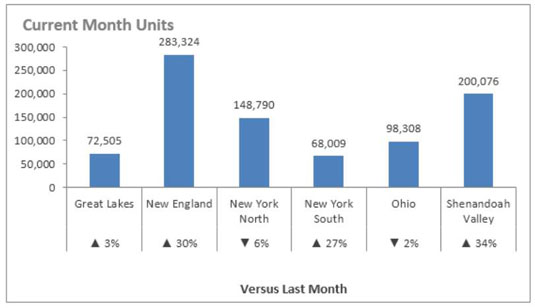
Nehmen wir uns etwas Zeit, um die Schritte zu überprüfen, die zu dem Diagramm in dieser Abbildung geführt haben.
Beginnen Sie mit den in der nächsten Abbildung gezeigten Daten. Beachten Sie, dass Sie eine bestimmte Zelle – in diesem Fall C1 – für alle Symbole haben, die Sie verwenden möchten. Diese Zelle ist nicht wirklich wichtig. Es ist nur eine Haltezelle für die Symbole, die Sie einfügen werden. Befolgen Sie nun diese Schritte:
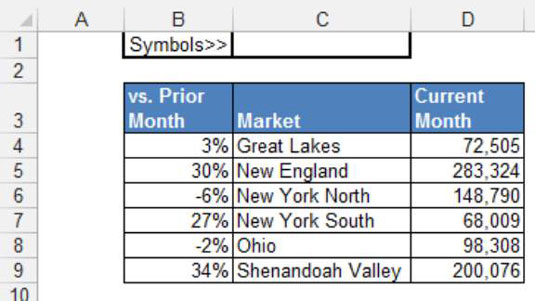
Klicken Sie in C1 und wählen Sie dann den Befehl Symbol auf der Registerkarte Einfügen.
Das in dieser Abbildung gezeigte Dialogfeld Symbol wird geöffnet.
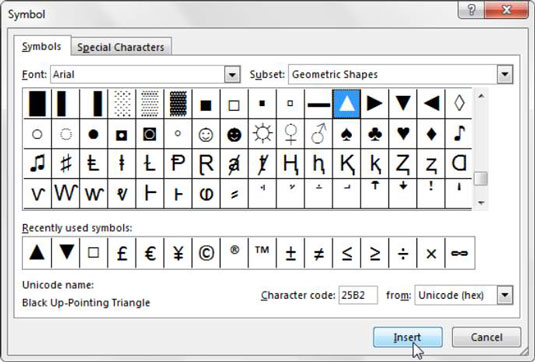
Suchen und wählen Sie die gewünschten Symbole aus, indem Sie nach jedem Symbol auf die Schaltfläche Einfügen klicken. Wählen Sie in diesem Szenario das nach unten zeigende Dreieck aus, und klicken Sie auf Einfügen. Klicken Sie dann auf das nach oben zeigende Dreieck und dann auf Einfügen. Schließen Sie das Dialogfeld, wenn Sie fertig sind.
An dieser Stelle haben Sie in Zelle C1 die Symbole für das Aufwärts- und das Abwärtsdreieck, wie in dieser Abbildung gezeigt.
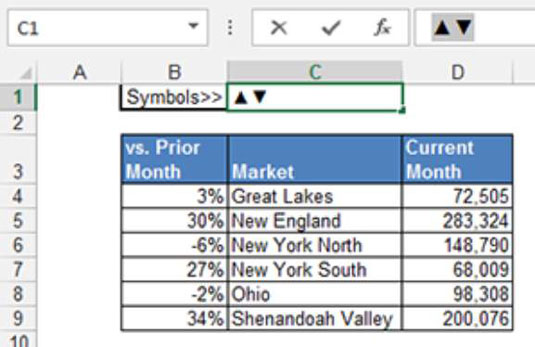
Klicken Sie auf die Zelle C1, gehen Sie zur Formelleiste und kopieren Sie die beiden Symbole, indem Sie sie markieren und Strg+C auf Ihrer Tastatur drücken.
Wechseln Sie zu Ihrer Datentabelle, klicken Sie mit der rechten Maustaste auf die Prozentsätze, und wählen Sie dann Zellen formatieren aus.
Erstellen Sie im Dialogfeld Zellen formatieren ein neues benutzerdefiniertes Format, indem Sie die Aufwärts- und Abwärtsdreiecksymbole in die entsprechenden Syntaxteile einfügen, wie in dieser Abbildung gezeigt. In diesem Fall wird jedem positiven Prozentsatz das Aufwärts-Dreieck-Symbol vorangestellt, und jedem negativen Prozentsatz wird das Abwärts-Dreieck-Symbol vorangestellt.
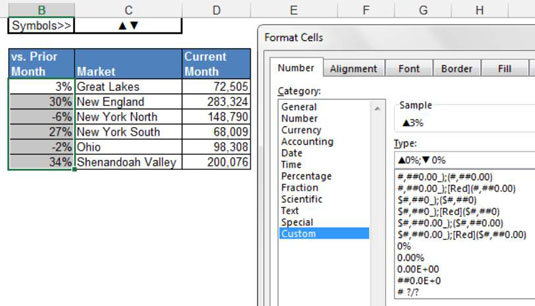
OK klicken.
Die Symbole sind jetzt Teil Ihrer Zahlenformatierung! Diese Abbildung veranschaulicht, wie Ihre Prozentsätze aussehen. Ändern Sie eine beliebige Zahl von positiv in negativ (oder umgekehrt) und Excel wendet automatisch das entsprechende Symbol an.
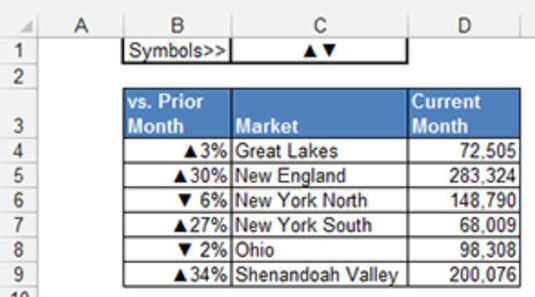
Da Diagramme automatisch die Zahlenformatierung übernehmen, zeigt ein aus diesen Daten erstelltes Diagramm die Symbole als Teil der Beschriftungen an. Verwenden Sie diese Daten einfach als Quelle für das Diagramm.
Dies ist nur eine Möglichkeit, Symbole in Ihren Berichten zu verwenden. Mit dieser grundlegenden Technik können Sie Symbole einfügen, um Tabellen, Pivot-Tabellen, Formeln oder jedem anderen Objekt, das Sie sich vorstellen können, optisch ansprechend zu gestalten.